新硬盘装系统教程
新硬盘装系统教程
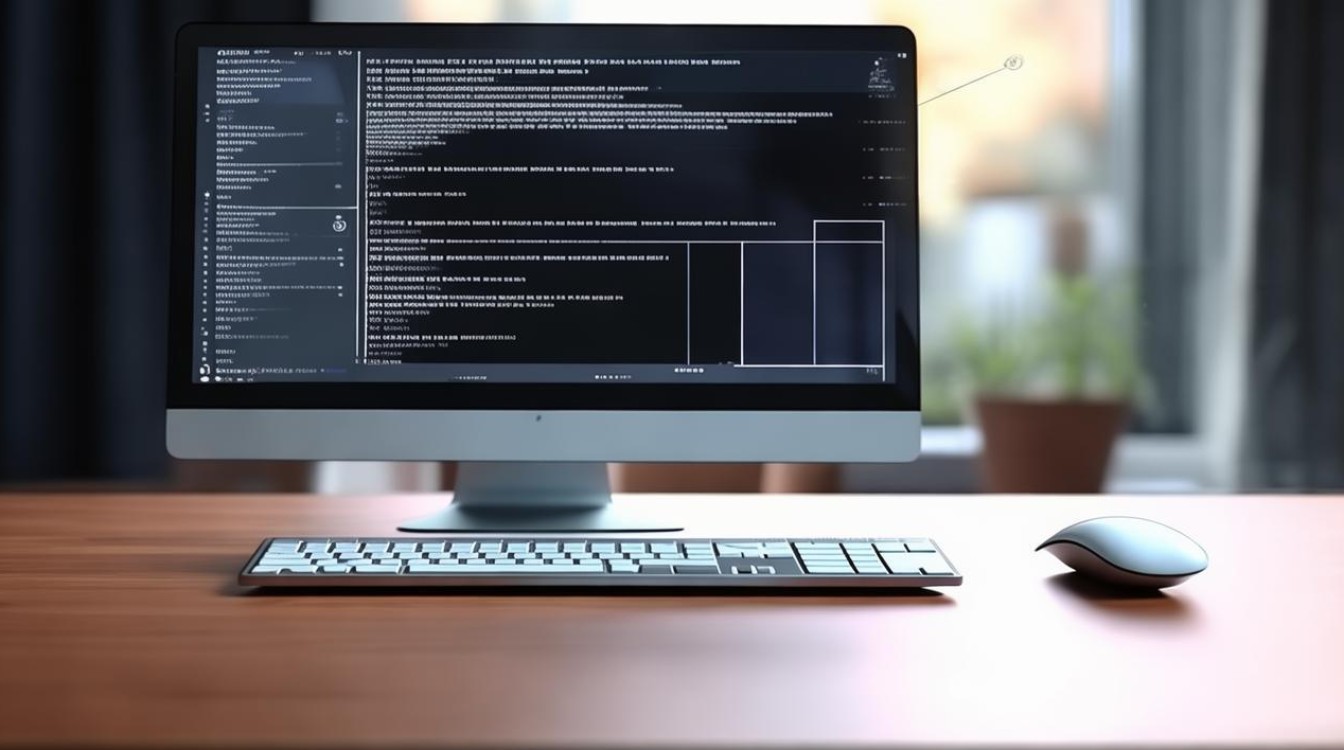
随着计算机硬件的不断更新换代,许多人会选择在旧电脑上安装新硬盘来提升存储容量,有时候我们也会需要在新硬盘上安装操作系统,本文将详细介绍如何在新硬盘上安装Windows操作系统,包括准备工作、分区和格式化硬盘、安装操作系统以及后续设置等步骤。
准备工作
硬件准备
- 新硬盘:确保新硬盘已经正确连接到主板上。
- USB启动盘:需要一个至少8GB的U盘,用于制作启动盘。
- Windows安装镜像文件:可以从微软官网下载最新的Windows ISO文件。
软件准备
- Rufus或类似的工具:用于制作USB启动盘。
- 分区工具(如DiskGenius):用于对新硬盘进行分区和格式化。
制作USB启动盘
- 下载并安装Rufus:从官方网站下载Rufus工具,并运行它。
- 插入U盘:将一个至少8GB的U盘插入电脑。
- 选择ISO文件:在Rufus中选择之前下载好的Windows ISO文件。
- 配置启动盘:确保“MBR”模式被选中,其他选项保持默认。
- 开始制作:点击“开始”按钮,等待制作完成。
分区和格式化硬盘
- 打开分区工具:运行DiskGenius或其他分区工具。
- 选择新硬盘:在工具中选择新连接的硬盘。
- 创建分区:点击“新建分区”,根据需要创建多个分区(例如C:盘和D:盘)。
- 格式化分区:右键点击每个分区,选择“格式化”,选择合适的文件系统(通常是NTFS)。
安装操作系统
- 进入BIOS设置:重启电脑,按下相应的键进入BIOS设置界面(通常是F2、F12或Delete键)。
- 设置启动顺序:在BIOS中找到“Boot”或“Boot Order”选项,将USB启动盘设置为第一启动项。
- 保存并退出:按F10保存设置并退出BIOS。
- 启动安装程序:电脑会自动从USB启动盘启动,进入Windows安装界面。
- 选择语言和键盘布局:按照提示选择语言和键盘布局。
- 点击“现在安装”:点击“现在安装”按钮,进入下一步。
- 输入产品密钥:如果有的话,输入Windows产品密钥;如果没有,可以选择“我没有产品密钥”。
- 接受许可条款:阅读并接受许可条款。
- 选择安装类型:选择“自定义:仅安装Windows(高级)”。
- 选择新硬盘:在磁盘列表中选择之前分区的新硬盘。
- 选择要安装的分区:选择之前创建的分区(通常是C:盘),点击“下一步”开始安装。
- 等待安装完成:安装过程可能需要一段时间,请耐心等待。
- 设置账户信息:安装完成后,设置用户名和密码等信息。
- 完成设置:按照提示完成剩余的设置步骤,最后重启电脑。
后续设置
- 驱动程序安装:首次启动后,系统可能会提示安装驱动程序,可以根据需要安装。
- 更新系统:建议联网后立即更新系统补丁和驱动程序。
- 安装常用软件:根据个人需求安装常用的软件和应用。
FAQs
Q1: 如何检查新硬盘是否已正确连接?
A1: 可以通过以下方法检查新硬盘是否已正确连接:

- 在BIOS设置中查看硬盘信息。
- 使用分区工具(如DiskGenius)查看硬盘状态。
- 在Windows资源管理器中查看是否有新硬盘出现。
Q2: 如果安装过程中遇到错误怎么办?
A2: 如果安装过程中遇到错误,可以尝试以下解决方法:
- 检查硬盘连接是否牢固。
- 重新制作USB启动盘并尝试再次安装。
- 尝试在不同的USB端口上插入U盘。
版权声明:本文由 芯智百科 发布,如需转载请注明出处。







 冀ICP备2021017634号-12
冀ICP备2021017634号-12
 冀公网安备13062802000114号
冀公网安备13062802000114号